Cómo convertir WMV a MKV fácilmente
Por Manuel Gonzalez • 2025-10-23 19:10:56 • Soluciones
Si quieres convertir tus increíbles archivos WMV a MKV para reproducirlos mejor o conservarlos, así como para liberar espacio ocupado por los archivos WMV de gran tamaño, Wondershare UniConverter (antes Wondershare Video Converter Ultimate) te resultará de gran ayuda. Cuenta con una velocidad de conversión ultrarrápida, sin pérdida de calidad y flexibilidad máxima. Gracias a su interfaz fácil de usar, podrás realizar una conversión perfecta de WMV a MKV en unos pocos clics. Además, ofrece funciones de edición y ajuste comunes para satisfacer las distintas necesidades de reproducción. A continuación, presentamos la guía paso a paso.
- Parte 1. Obtén el mejor conversor para WMV a MKV
- Parte 2. Conversión gratuita de WMV a MKV mediante Handbrake
- Parte 3. Conversor en línea para convertir WMV a MKV
- Parte 4. Preguntas frecuentes acerca de la conversión de WMV a MKV
Parte 1. Obtén el mejor conversor para WMV a MKV
Wondershare UniConverter
Características principales:
- Convertidor de video profesional: Convierte WMV a MKV, MOV, AVI, MP4, WMV y a cualquier otro formato popular de video.
- Velocidad de conversión más rápida: 90 veces superior a la que ofrecen otros competidores.
- Descargador/grabador poderoso: Descarga y graba videos desde muchos sitios de intercambio de videos.
- Excelente grabador de DVD:Graba WMV a DVD para crear un DVD de gran calidad.
- Editor de video: Recorta, corta o fusiona clips de video, añade efectos y subtítulos, etc.
 Wondershare UniConverter - El mejor conversor de video para convertir WMV a MKV
Wondershare UniConverter - El mejor conversor de video para convertir WMV a MKV

- Convierte de forma directa WMV a MKV, AVI, MKV, MOV y más de 1,000 formatos.
- Graba MP4 a un disco DVD para reproducirlo a una velocidad 90 veces mayor que la de tu reproductor de DVD.
- Preconfiguraciones de conversión optimizadas para iDVD, iMovie y Final.
- Edita videos con funciones avanzadas para la edición de videos, como recortar, cortar, añadir marcas de agua, subtítulos, etc.
- Descarga videos desde YouTube y más de 1,000 sitios para compartir videos.
- Sistemas operativos compatibles: Windows 10/8/7/XP/Vista, macOS 11 Big Sur, 10.15 (Catalina), 10.14, 10.13, 10.12, 10.11, 10.10, 10.9, 10.8, 10.7, 10.6
Cómo convertir WMV a MKV mediante Wondershare UniConverter
Paso : Carga los archivos WMV al convertidor de WMV a MKV.
Haz clic en el icono + Añadir archivos para importar tus archivos WMV o arrástralos directamente al programa. Una vez importados, aparecerán las miniaturas en la ventana de la izquierda. Podrás modificar el nombre de salida y visualizarlo en la pantalla de previsualización de la derecha. Si el archivo introducido no es el que deseas, puedes hacer clic derecho sobre él y elegir en el menú desplegable la opción Eliminar.
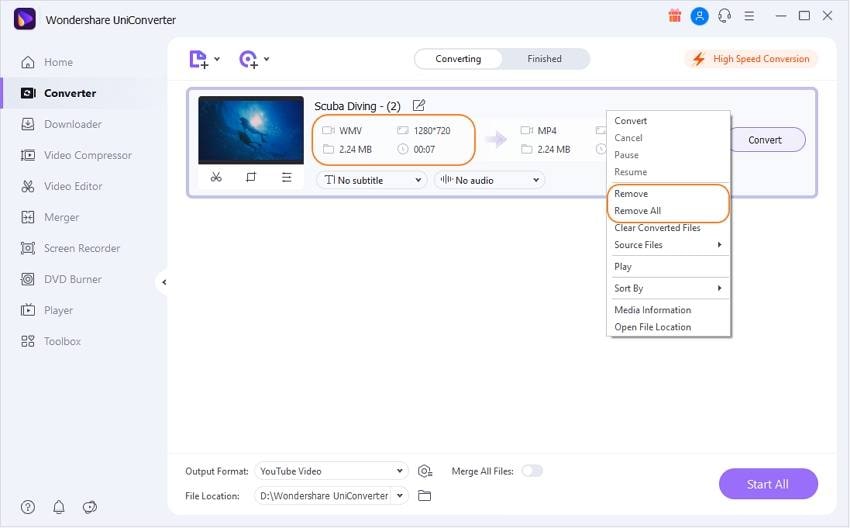
Paso 2: Elige MKV como formato de salida.
Haz clic en la lista desplegable de formatos de Configuración situado a la derecha de la pantalla del programa y, selecciona Video > MKV.
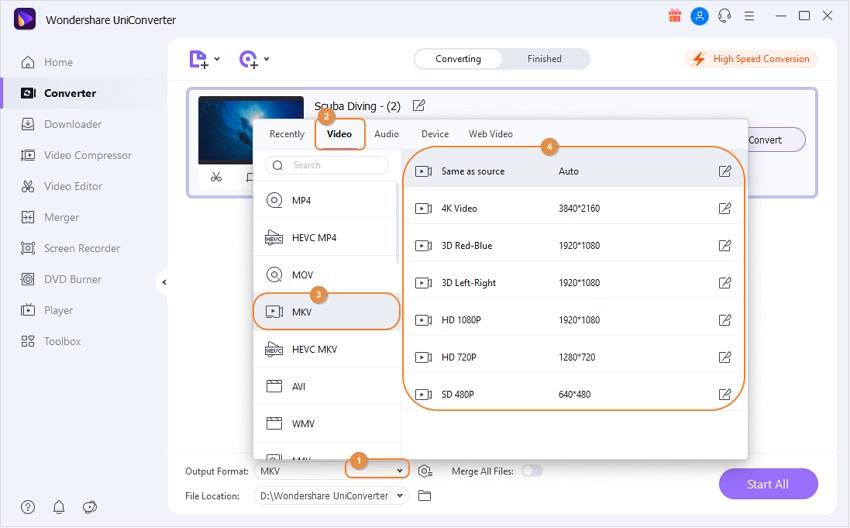
Consejos: Haz clic en la opción Crearpara acceder a la ventana "Configuración". Desde ahí, podrás ajustar la tasa de bits, velocidad de fotogramas al igual que la resolución de los archivos de audio y video para que se adapten mejor a tus necesidades de reproducción.
Paso 3: Personaliza tus videos (opcional)
Este conversor de video es de gran ayuda si quieres recortar la longitud de tus WMV, añadir marcas de agua o subtítulos, cambiar el efecto del video, ya sea en gris o en negativo, o recortar los bordes en blanco. Basta con hacer clic en las opciones de edición que aparecen debajo del video y luego seleccionar las que quieras.
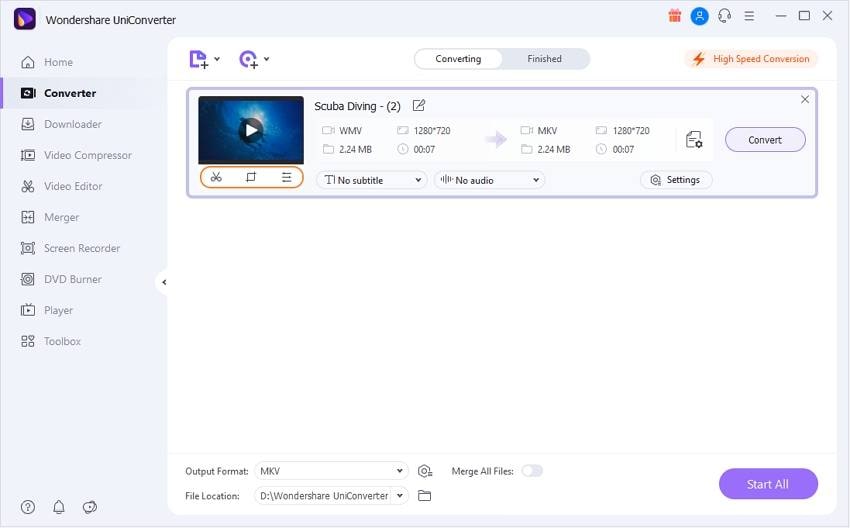
Paso 4: Inicia el proceso de conversión de WMV a MKV.
Si estás satisfecho con la configuración, haz clic en el botón Convertir y deja que el conversor se ocupe del resto. La conversión será muy eficiente y la barra de progreso te mostrará el tiempo restante.

¡Y ya está! Descarga gratis el conversor de video y experimenta el proceso de conversión sin problemas.
Parte 2. Conversión gratuita de WMV a MKV mediante Handbrake
Handbrake es un método sencillo para convertir formatos de video o audio desde una extensión a otra. La conversión con Handbreak se realiza desde hace 10 años y, se trata de una herramienta conocida que está disponible con funciones adicionales dentro de su contenido. Además, funciona perfectamente con Windows, Mac y Ubuntu. A continuación, conocerás el proceso paso a paso para convertir WMV a MKV con Handbrake.
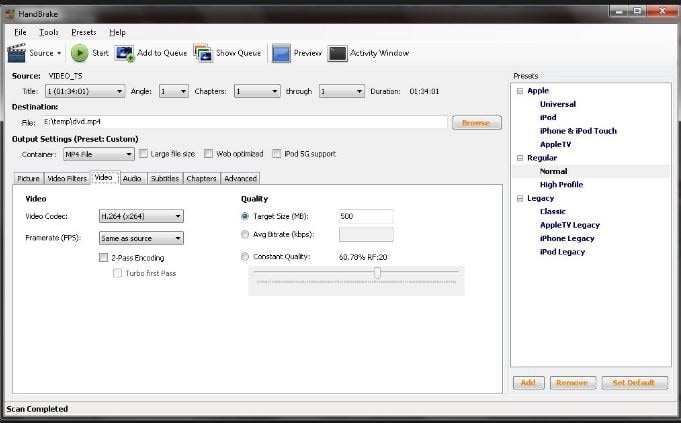
Paso 1. Primero, selecciona los archivos WMV de entrada. Abre Handbrake y selecciona la opción Fuente desde la ventana principal, luego haz clic en Abrir Archivo.
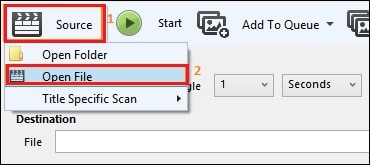
Aparecerá una ventana emergente donde podrás elegir el archivo WMV que quieras convertir a formato MKV. Después, haz clic en Abrir para confirmar que se añadan los archivos WMV.
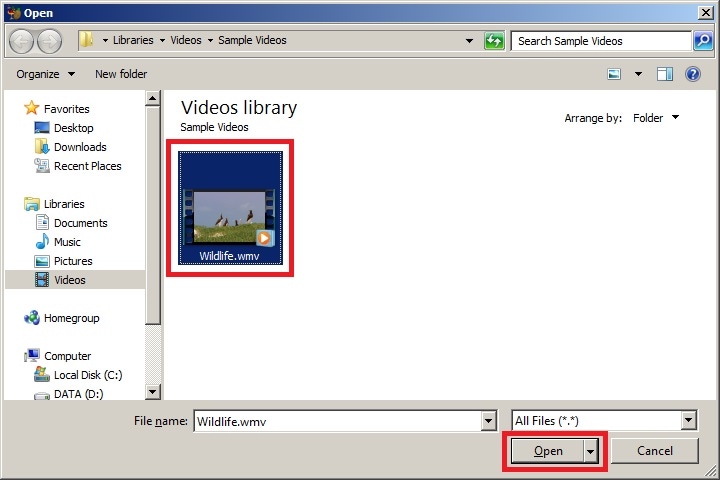
Paso 2. A continuación es necesario seleccionar la carpeta de destino, ve a la opción Destino> Archivo> haz clic en Examinar para seleccionar la ubicación final del archivo.
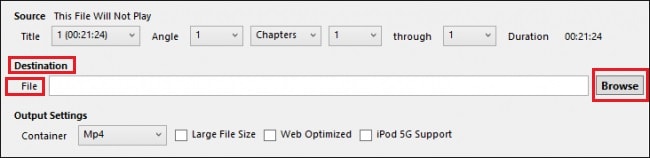
Asigna un nombre adecuado, por ejemplo, Pantalones pintados.mkv > para continuar selecciona el botón Guardar.
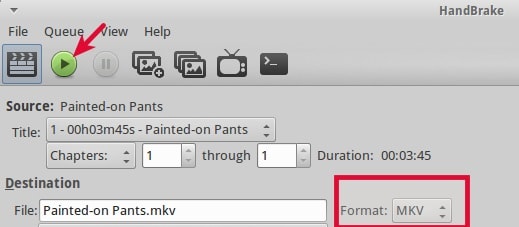
Paso 3. Por último, inicia el proceso de conversión del video. Para hacerlo, basta con hacer clic en el botón de inicio, en breve comenzará el proceso de conversión, y al cabo de un tiempo tendrás tus archivos MKV convertidos y listos para usar.
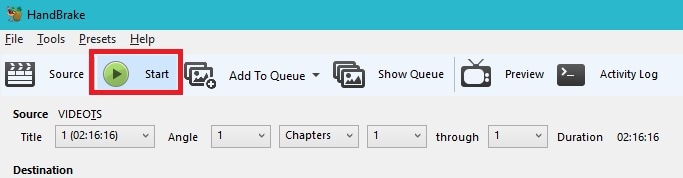
Así, ya se habrá convertido el video a formato MKV. ¡Disfruta la película!
Parte 3. Conversor en línea para convertir WMV a MKV
En esta sección, se analizará un conversor de video gratuito en línea que puede ayudar a convertir WMV a MKV, es decir, de un formato a otro. Convertfiles ofrece pasos muy sencillos para la conversión, haciendo muy fácil convertir el video. Puedes editar o recortar videos, y también grabar en DVD para ver tu película. La conversión que realiza de cualquier formato a otro es muy sencilla. A continuación, se describen los pasos:
Paso 1. Abre la página http://www.convertfiles.com/convert/video/WMV-to-MKV.html, no es necesario que inicies sesión o registres tus datos. Después, sube el archivo que quieres convertir.
Paso 2. Como segundo paso, desde la lista desplegable elige el video o audio y selecciona la extensión del archivo como MKV.
Paso 3. A continuación, haz clic en el botón Convertir para que inicie el proceso de conversión.
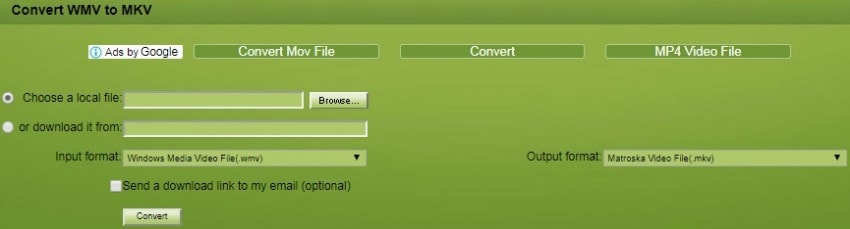
Desventajas:
- Si tu archivo es de gran tamaño, tardará más de 4 o 5 minutos en convertirse.
- No se solicita dirección de correo electrónico por parte de convertfiles.com. En otros programas, es necesario ingresar la dirección de correo electrónico para poder convertir el archivo.
- Presenta numerosos anuncios publicitarios.
Esperamos que hayas logrado comprender todos los detalles para convertir WMV a MKV. Puedes optar por el método Handbrake o bien por el método gratuito de conversión en línea, aunque seguro prefieres disfrutar de tus videos con una nitidez definida gracias a la conversión con Wondershare UniConverter.
Parte 4. Preguntas frecuentes acerca de la conversión de WMV a MKV
1. Necesito convertir archivos WMV a MKV sin que pierdan la calidad del video original. ¿Existe algo que me puedan recomendar?
La elección de la herramienta adecuada para convertir videos es muy importante si te preocupa la calidad de salida, así como la velocidad de conversión y compatibilidad del video. En este caso, la mejor opción es Wondershare UniConverter. Convierte videos a AVI, MKV, MP4, y otros, en calidad CERO, manteniendo por completo la calidad original del video.
2. ¿Existen otros conversores de video gratuitos para convertir WMV a MKV?
Este conversor gratuito de WMV a MKV permite realizar la conversión de videos y sin marca de agua. Si quieres conocer más conversores de video GRATUITOS, lee este artículo para descubrir los 10 mejores conversores de video gratuitos para Windows (incluido Windows 10).
Manuel Gonzalez
staff Editor